外出先でギガが食わずにYouTube動画を視聴したいですか。YouTubeからお気に入りの動画や音楽を保存して他の用途に使用したいですか。
今回の記事では、パソコンソフト、スマホアプリ、オンラインサイト各にを利用してYoutubeから動画や音楽を無料にダウンロードする方法を紹介します。
(1)パソコンの上でYouTubeを無料にダウンロードする方法
1.おすすめのパソコンソフト
YouTubeのダウンロードに特化したデスクトップ用のソフトは星の数ほどあります。
しかし、有料や無料、使える機能の違いから、最適なソフトを探すのは大変です。それに、無料といっても、実際に使ってみると有料で思った以上にお金がかかってしまうこともありえます。
完全無料で、嫌なロコや透かしが入らない、厳格な機能制限も実施されないものはいいけど、探しに苦戦しているかもしれません。次は、このようなYouTubeダウンロードフリーソフトを厳選してピックアップします。
1.グラフィカルユーザーインターフェース(GUI)ソフト
➊.VideoProc Converter
➋.5Kplayer
2. コマンド操作のCUIソフト
➊.FFmpeg
➋.youtube-dl
3.ブラウザの拡張機能
➊.Video DownloadHelper
➋.ストリームレコーダー
使いやすさを何より優先している方であれば、シンプルで分かりやすいインターフェースを搭載して、直感的な操作ができるGUIソフトは一番です。
FFmpegやyoutube-dlのようなCUIソフトならば、多機能と高性能であるが、使い方にクセがあるので、初心者にとって高いハードルに感じられるものです。
一方、ブラウザの拡張機能も使いやすいけど、インターネット接続環境により、解析・ダウンロード速度が遅くなることがあるので個人的には少しつらいです。
2.パソコンでYouTubeを無料にダウンロードする操作手順
今回は、GUIソフトのVideoProc Converterを利用しましょう。
VideoProcは、YouTubeをはじめ、ビリビリ、FC2、Dailymotion、Youku、Tudou、Anitube、Pandora.TV、Twitter、Facebook、Instagram、ニコニコなど1000以上の動画配信サイトに対応します。
そして、YouTubeの動画をMP3(音声ファイル)やMP4(動画ファイル)へ保存可能です。一本の動画はもちろん、プレイリストの動画を一括でダウンロードするも対応可能で便利です。
危険性に関しましては今のところ目立った報告は見当たらないので、ほぼ安全なYouTubeダウンロードフリーソフトとして多くのユーザーに認識されています。
step1VideoProc Converterを起動して、右から2番目の「ダウンロード」ボタンをクリックします。
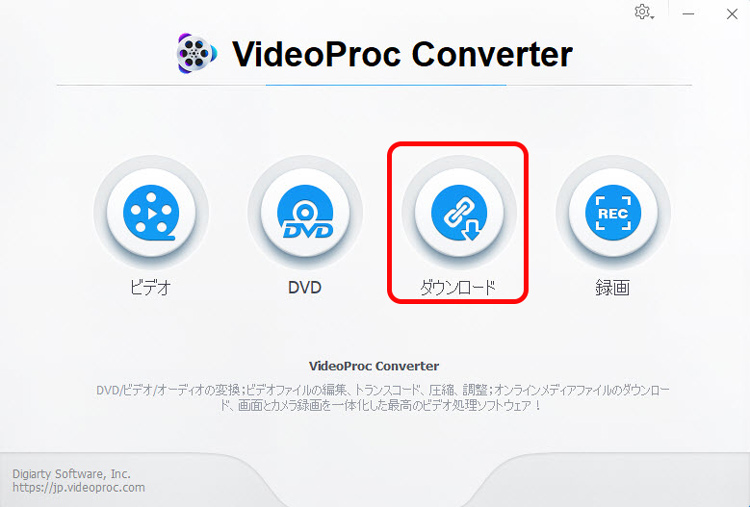
step2上部の「ビデオ追加」もしくは「音楽追加」をクリックして、ダウンロードしたい動画の「URL」をコピペして「分析」をクリックします。
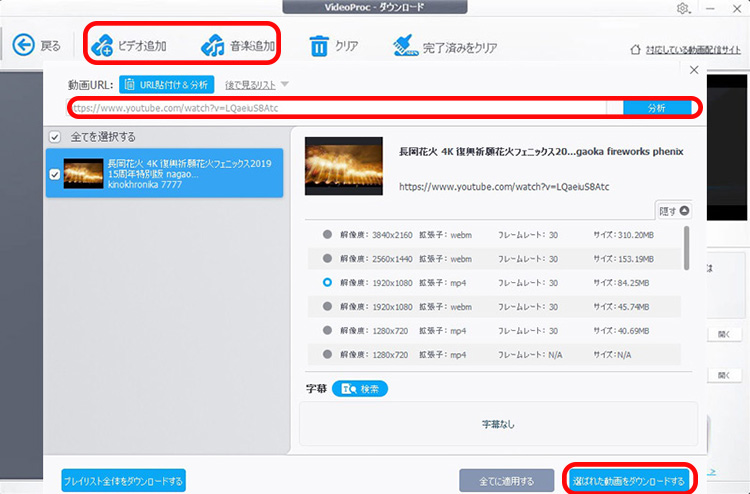
step3動画の分析が完了すると、ダウンロードできる動画リストが表示されます。ダウロードしたい解像度を選択して、「選ばれた動画をダウンロードする」をクリックします。いくつか動画を読み込んだ後に、一括でダウンロードすることも可能です。
step4「Download Now」アイコンをクリックするとYouTubeのダウンロードが始まります。完了後、「参照」または「開く」をクリックして保存先のフォルダーを開いてファイルがちゃんと保存されているか確認できます。
3. YouTube側の仕様変更でダウンロードができない時の対策
ご存知の通り、視聴者様による動画の不正ダウンロードを防止するために、YouTubeでは期的に技術的な仕様変更やアップデートなどを行っているのです。
それにより、ダウンロードソフトが急に使えなくなることもあります。毎回必ずダウンロードできるとは限らないので注意しましょう。
根本解決にはソフトのバージョンアップを待つしかないようです。だが、”ダウンロード”にこだわりがなければ、こんなに待つことはないと思います。キャプチャソフトでお気に入りのYouTube動画をそのまま録画して保存するのがいかがでしょうか。
VideoProc Converterは、YouTubeダウンロード機能だけではなく、録画機能も標準搭載しています。高画質&高音質でYouTube動画の再生画面をキャプチャしてパソコンに保存できます。長時間の録画も素早く行え、効率的です。
step1ホーム画面で一番右の「録画」ボタンをクリックします。
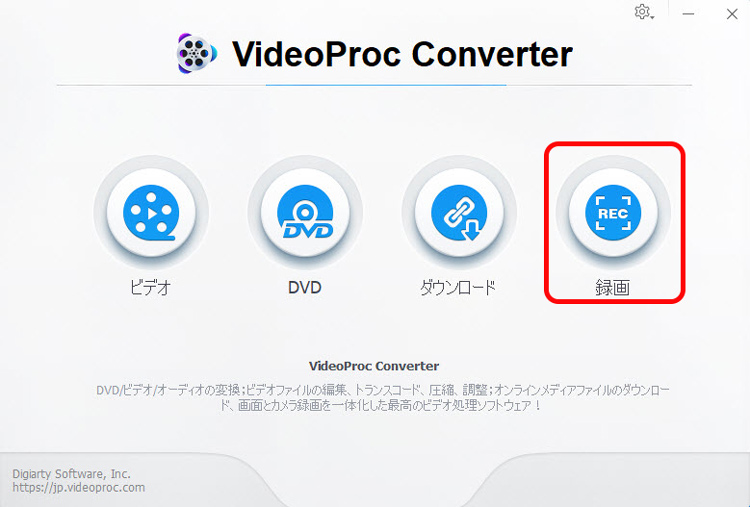
step2録画画面の上部で「画面録画」をクリックします。パソコン画面が繰り返し表示されるという少し不思議な画面になってしまうが問題はありません。
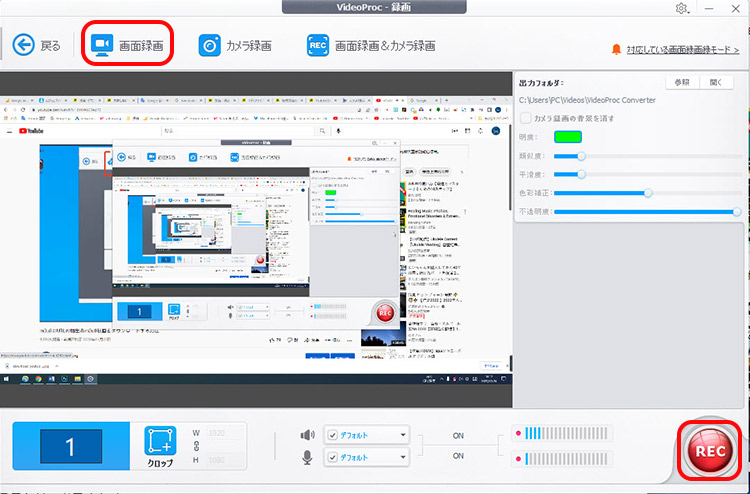
step3初期設定のままで録画を始めてもいいが、録画画面の範囲や、音声収録についての設定を調整することができます。
step4以上の準備ができたら、右下にある赤い「REC」ボタンをクリックします。数秒のカウントダウンが終わると録画が開始されます。「Ctrl」+「R」キーを押すと録画を終了できます。
(2)iPhoneやAndroidの上でYouTubeを無料にダウンロードする方法
1.おすすめのスマホアプリ
現状、スマホの上で使える無料なYouTubeダウンロードアプリと言えば、王道の「Clipbox」をはじめ全滅しています。
このようなアプリは必ずといってもいいほど著作権などで法律に引っかかるので、App StoreやGoogle Playからすぱっり削除されてしまいました。新作のアプリは仮に審査に通ていても、残念ながら取り締まれるのはただ時間の問題です。
もちろん、脱獄とかすればできるのかもしれないが、手間がかかり面倒で、そこまでする必要はないと思います。いろいろ考えて、「YouTube Premium」を利用したほうが安心して楽勝です。
YouTube Premiumとは、「YouTube」と「YouTube Music」と「YouTube Kids」をともに、「広告なし」「バックグラウンド再生」「オフライン再生」で楽しめる有料サービスです。
1ヶ月間の無料トライアルをやっているので気軽に試せます。無料利用の場合は、動画の冒頭や途中で広告が入るようになっていると設けられています。
これまでYouTubeの規約上、基本的に動画のダウンロードは禁止となっていたが、YouTube Premiumでは動画のダウンロードが合法的にできます。
2.スマホでYouTubeを無料にダウンロードする操作手順
step1YouTube Premiumの申し込みと登録を済ませてから、YouTubeアプリを開いてダウンロードしたい動画をタップします。
step2動画再生画面の下にある「オフライン」をタップします。
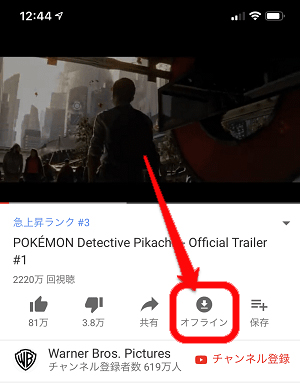
step3「オフラインに一時保存」のサブウィンドウと表示されたら、ダウンロードする動画の画質サイズが選択できます。画質を選択して「OK」をタップします。これでダウンロードの操作は完了です。
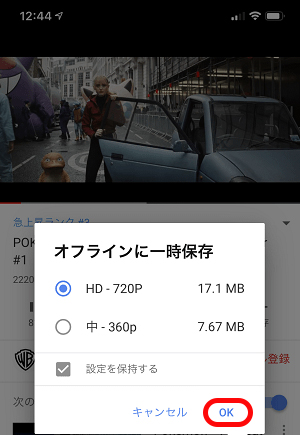
ダウンロードした動画は最大で30日間オフライン環境で再生することが可能となっています。
30日以降も再生したい場合は、30日の間に一度インターネット接続すると動画の情報が自動更新され、再生できる期間を延ばすことが可能です。
ただし、ダウンロードした動画や音楽をアプリ内で管理しているので、自分で編集・加工したり、他の場所に移行したりということは無理です。
(3)オンラインサイトでYouTubeを無料にダウンロードする方法
1.おすすめのオンラインサイト
YouTubeを無料に保存するには、ダウンロードとインストールの手間が不要なWebサイトも利用できます。
だが、違法性の問題で、「y2mate.com」、「Online Video Converter」など以前から使っていたサイトは相づいて使えなくなる状態になってしまいます。有名なKeepvidサイトも同様に、第三者のサイトに飛んで、知らないパソコン用のダウンロードソフトが誘導していきます。
現状、無料な範囲内では、一番使い心地の良く、筆者が自信を持っておすすめできるものと言えば、「Offliberty」が挙がられます。
Offlibertyは、アカウント登録は不要で、YouTube、Facebook、Vimeo、Dailymotion、Youkuなどから動画を(MP4やMP3形式で)ダウンロードすることができます。ダウンロード速度も速い、解析の失敗も少ないため、試しても損はないと思います。
2.オンラインサイトでYouTubeを無料にダウンロードする操作手順
ここでは、動画ダウンロードに特化したWebサイト「Offliberty」を使います。
海外製サイトなので、使用言語は英語で表記されて、日本語に切り替えることができないところがちょっと残念です。
step1Offlibertyの公式サイト(http://offliberty.com/)をブラウザで開いておきます。
step2ダウンロードしたい動画のURLをテキストボックスに貼り付けて、下の「OFF」ボタンを押したら、URLの解析が開始します。
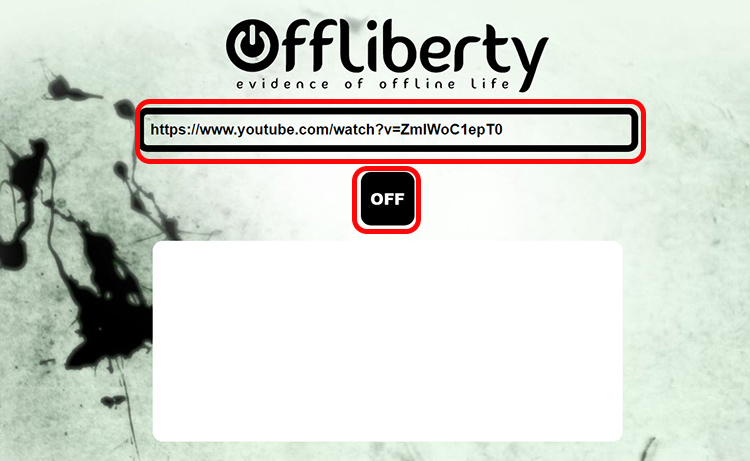
step3解析は無事に終わったら、黄色の「Right-click here and’Save link as…’」をクリックします。すると、動画が自動的にダウンロードされます。
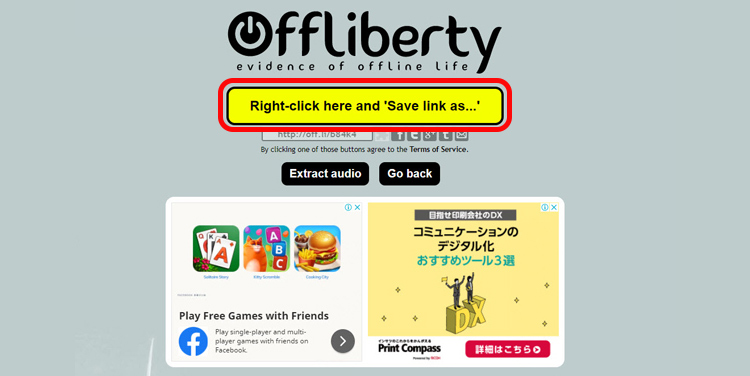
ちなみに、YouTube動画から音源だけを抽出して保存したい場合、「Extract audio」アイコンをタップしましょう。
(4)まとめ
上記は、Youtubeから動画や音楽を無料ダウンロードするには、オンラインサイトやパソコンソフトウェア、スマホアプリを使うなどの方法を紹介しました。
ソフトはPCで利用でき、インストールなどの手間が必要だが、長時間のYouTube動画や複数のYouTube動画を一括でダウンロードするなど使い勝手が良いと言えます。
また、スマホの場合は無料なアプリでYouTubeダウンロードすることができるが、規約が厳しく使えなくなることも少なくありません。そのかわりに、合法的で安心で使えるYouTube Premiumをおすすめです。
オンラインで使うWebサイトならインストール不要で、デバイス関係なく無料で使えます。
どの方法にも言えるが、YouTube上にアップされている動画は、YouTubeの規約によって使用用途が限られているので、その点を理解した上で利用してください。





